¿Cómo solucionar el error err_connection_refused en Chrome? - Fácil y rápido
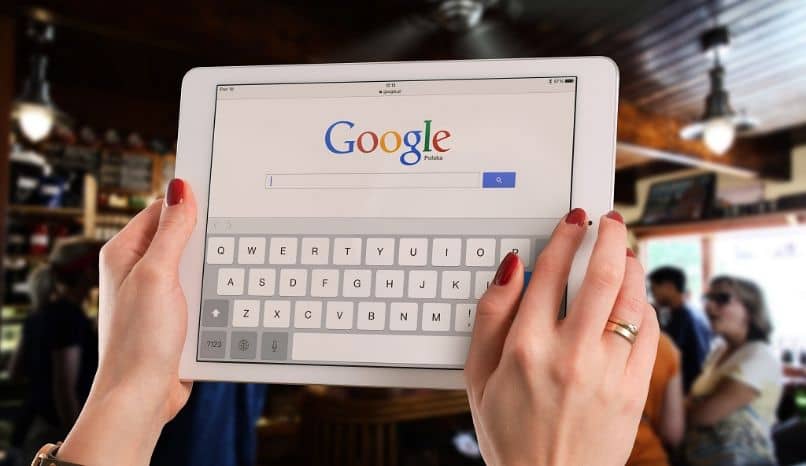
El error err_connection_refused en Chrome, es un elemento que se torna común en el uso de este navegador y el internet. Incluso es tan normal como controlar páginas web para ejecutar el flash en Chrome.
El error hace referencia a que no se puede ingresar al enlace deseado. Aunque se escucha sencillo, este puede generarse por muchos factores distintos. A pesar de ser uno de los mejores navegadores web 2020, nada nunca es perfecto.
Dado que es ocasionado por distintas razones, causa a los usuarios una pérdida de tiempo y confusión al no dar con la solución necesaria para resolver este problema.
Es posible que este error se genere porque la página esta caída y no está prestando su servicio. Aunque el causante del error pueda estar del lado del usuario o la página. Es más común que este se genere por parte del usuario.
Pasos sencillos para solucionar el error err_connection_ refused en Chrome
Existen gran cantidad de métodos con distintos niveles de complejidad. Sin embargo, lo más recomendable es empezar por los pasos sencillos e ir descartando hasta necesitar los más largos y complicados.
Comprobar la conexión Internet
El más común de los generadores de este error es la falta de conexión a internet o algún problema con el router. Esto se puede intentar solucionar desconectando el router, luego de eso esperar 20 segundos con el equipo desconectado. Pasado ese tiempo, al conectarlo nuevamente no debería persistir el error.
Estado de la página web
Con servicio de internet en la computadora, se deberá revisar si este error no lo ocasiona el servidor de la página web a la que se quiere ingresar. Para verificar esto bastará con abrir otro portal web distinto.
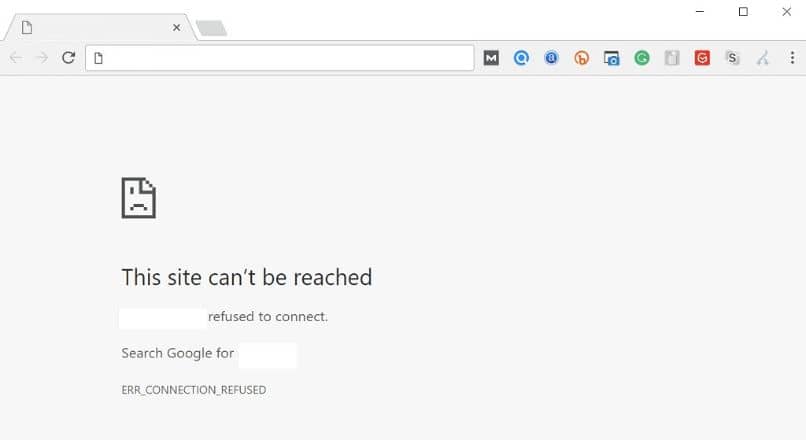
Si el segundo carga normalmente, entonces se puede deducir que el primer portal web tiene un problema interno en sus servidores. Cabe destacar que si este es el caso no se podrá realizar ninguna acción para solucionarlo, solamente esperar a que la página se encuentre activa de nuevo.
Configuración del Proxy
Una dirección Proxy se usa como un mediador entre la página web y el navegador que utilice, con el fin de mantener su dirección IP oculta y proteger otros datos al navegar por internet. Cuando el Proxy está mal configurado o el servidor de la página web lo rechaza, aparecerá el error err_connection_ refused en Chrome.
Para solucionar esto se debe ir a “Configuración” en el navegador Chrome. Una vez desplegado el menú de opciones se deberá buscar la opción en la barra lateral “Privacidad y seguridad” y seleccionarla.
En las opciones que se desplegarán a su derecha, al final, luego de haber presionado “Opciones avanzadas” se encontrará y se deberá elegir “Abrir la configuración de Proxy de tu ordenador”.
En el recuadro que aparecerá se debe activar la opción “configuración Automática” para eliminar cualquier personalización del Proxy. Esto debería solucionar el error en caso de que haya sido por el Proxy.
Pasos avanzados para solucionar el error err_connection_ refused en Chrome
En ocasiones el error err_connection_ refused en Chrome, puede ser generado por elementos más complejos de resolver. Si ninguno de los pasos anteriores funcionó, deberías aplicar estos pasos avanzados para solucionar dicho problema.

Limpieza de caché del DNS
Existen distintos tipos de caché, su función es almacenar datos sobre la navegación en internet. Estos datos se guardan para ofrecer tiempos de carga más rápidos a páginas antiguamente visitadas. Si se posee el caché de un portal web, y este portal cambia, en ocasiones se puede presentar un problema que concluye en dicho error.
Para borrar el caché del DNS se debe ingresar “CMD” en el buscador de aplicaciones de Windows y seleccionar la opción. Esto abrirá la consola donde solo hará falta ingresar el siguiente comando “confió /flushdns” y pulsar la tecla “Enter”. Luego de esto deberá verificar si el error fue solucionado ingresando en la página.
Antivirus
Una amplia gama de opciones existe a la hora de escoger entre los mejores antivirus gratis y de pago para PC Windows, pero estos a veces suelen ocasionar deficiencias en los sistemas operativos o programas en general.
Los antivirus pueden bloquear el acceso a distintas páginas webs y ocasionar este error. Para solucionar esto se deberá desactivar el antivirus momentáneamente y probar si desaparece el problema. Si es así, debe activar su antivirus por seguridad y añadir el URL de la página web al apartado de excepciones. Lo cual dependerá de cada antivirus.